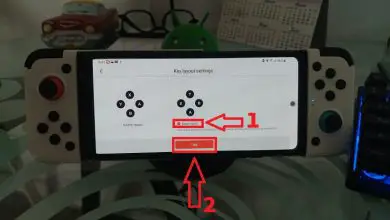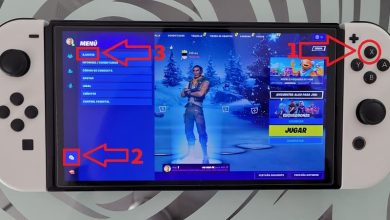Come collegare una videocamera sportiva al mio PC per lo streaming o la trasmissione

Come collegare la fotocamera sportiva
Esistono diverse fotocamere sportive, ognuna può essere adattata e collegata al nostro computer. Per tenere conto di come farlo, spiegheremo passo dopo passo il modo più semplice per collegare una fotocamera sportiva standard diversa da GoPro, poiché richiede un programma speciale.
Per iniziare a collegare qualsiasi fotocamera sportiva, dobbiamo disporre di un cavo USB. Un’informazione molto importante è che se colleghiamo la fotocamera alla memoria SD, il computer la esegue automaticamente come dispositivo di archiviazione e non come fotocamera.
Quando si collega la videocamera sportiva senza la memoria SD, la eseguirà automaticamente come una webcam, che è l’obiettivo. Per verificare che sia connessa, posiziona la fotocamera nella barra di ricerca di Windows 10 ed eseguila.
In questo modo facile e veloce è collegata una videocamera sportiva, siamo pronti per registrare con la videocamera sportiva! Nel caso delle trasmissioni, la videocamera più consigliata per farlo e ottenere una qualità dell’immagine ottimale è la videocamera GoPro .

Passaggi per collegare una videocamera sportiva GoPro al PC
Le fotocamere sportive GoPro differiscono dalle fotocamere standard per la possibilità di collegare un’uscita HDMI. Queste telecamere hanno due ingressi, uno è micro USB e l’altro è micro HDMI.
Quando si effettua il collegamento al computer, è necessaria una scheda grafica speciale o una scheda di acquisizione video con ingresso HDMI. Se non ce l’hai, c’è un adattatore o un convertitore da HDMI a USB.
Ciò rende possibile avere la qualità dell’immagine HD della telecamera sportiva, semplicemente collegandola tramite la porta USB o l’ingresso del computer. Sebbene sia possibile utilizzare il WiFi per connettere la fotocamera, non è consigliato per lo streaming a causa del ritardo dell’immagine.
Ti consigliamo di scaricare e installare OBS Studios, poiché sarai in grado di registrare lo schermo del tuo PC con OBS Studio e trasmettere. Quindi abbiamo collegato la videocamera GoPro, eseguito l’app OBS Studios e configurato come segue:
- Clicchiamo sull’opzione «Dispositivo di acquisizione video», accettiamo e quindi appare una barra dove indica le telecamere collegate; Se siamo connessi da un laptop, apparirà la webcam predefinita, oltre alla fotocamera sportiva.
- Dobbiamo selezionare l’acquisizione video e lasciamo il resto delle opzioni per impostazione predefinita e voilà, abbiamo già l’acquisizione video dalla fotocamera! Ora accendiamo la videocamera sportiva GoPro e avviamo lo streaming.
Questo programma ha guadagnato popolarità negli ultimi anni, grazie alla sua varietà e versatilità. Inoltre, puoi aggiungere o inserire webcam, testo, cornici e sovrapposizioni in OBS Studios.

Vantaggi dell’utilizzo di una telecamera sportiva per lo streaming o la trasmissione
Le videocamere sportive ti offrono grandi vantaggi quando trasmetti in diretta le tue trasmissioni. A differenza di altre fotocamere, la definizione e la qualità dell’immagine sono superiori a quelle delle altre.
Quando usi una videocamera sportiva, devi ricordare che hanno un microfono integrato per realizzare video con audio, quindi devi configurare la videocamera in modo che cancelli il suono che porta per impostazione predefinita.
Con la qualità dell’immagine di una fotocamera sportiva, i tuoi streaming avranno molto più valore. Inoltre, se utilizzi una videocamera GoPro, puoi essere certo che la qualità dell’immagine HD è garantita al cento per cento.
Per eseguire lo streaming senza problemi, dobbiamo avere un PC con un buon processore e RAM. Tuttavia, in casi contrari esistono alcune tecniche per velocizzare e migliorare lo streaming video su PC lenti.
Non aspettare oltre e inizia a fare i tuoi Streaming e le tue trasmissioni con la migliore qualità di tutte. Vogliamo conoscere la tua opinione su questo articolo, quindi commenta cosa ne pensi e condividilo con i tuoi amici.